Nuestro equipo de editores e investigadores capacitados han sido autores de este artículo y lo han validado por su precisión y amplitud.
wikiHow's Content Management Team revisa cuidadosamente el trabajo de nuestro personal editorial para asegurar que cada artículo cumpla con nuestros altos estándares de calidad.
Este artículo ha sido visto 60 434 veces.
A pesar de su apariencia pixeleada, Minecraft es un juego muy demandante para algunas computadoras. Por suerte para todos los jugadores de Minecraft que no tienen mucho dinero, hay muchas formas de hacer que Minecraft se ejecute con mayor rapidez y de eliminar el lag. Si tienes Minecraft PE en tu dispositivo móvil, también existen un par de cosas que puedes hacer para mejorar el desempeño.
Pasos
Parte 1
Parte 1 de 3:Cambiar los ajustes de video de Minecraft
-
1Abre el menú de "Ajustes de video" en Minecraft. Existe una gran variedad de ajustes que puedes cambiar en Minecraft que te pueden ayudar a mejorar el desempeño a cambio de unos gráficos de baja calidad. Algunos de estos harán que el juego no se vea muy bien, así que ve activándolos o desactivándolos conforme tus preferencias.
- Presiona Esc dentro el juego.
- Selecciona "Opciones" y después "Ajustes de video".
-
2Cambia la opción de "Gráficos" a "Rápido". Esto disminuirá varios detalles gráficos lo que mejorará el desempeño. Notarás una gran diferencia en la forma en la que luce el juego al seleccionar la opción "Rápido".
-
3Disminuye la "Distancia de renderizado". Una distancia de visión menor añadirá más neblina al juego pero hará que el desempeño mejore considerablemente. Selecciona unos 8 "chunks" o prueba con un poco más para ver qué tanto soportas una distancia de visión más corta.
-
4Cambia la opción de "Nubes" a "Rápido" o "Apagado". Ambas opciones te darán un mejor desempeño que "Lujo".
-
5Cambia la opción de "Partículas" a "Disminuido" o "Mínimo". Esto eliminará algunos de los efectos de partículas en el juego, como el humo del fuego, pero mejorará el desempeño.
-
6Desactiva la opción de "Visión 3D". Esto eliminará las sombras de los monstruos y demás criaturas del mundo. Esto hará que se vea menos realista, pero mejorará el desempeño.
-
7Activa la opción de "Vsync" si tienes una tarjeta de video. Esto mejorará el desempeño, pero solo funciona si tienes una buena tarjeta de video.
-
8Desactiva la opción de "Iluminación suave" o selecciona "Mínimo". Esto disminuye los detalles de las luces, pero mejora el desempeño, especialmente en computadoras viejas.
-
9Cambia la resolución de Minecraft. Disminuir la resolución hará que la ventana del juego sea más pequeña, pero mejorará el desempeño.
- Cierra Minecraft si está abierto y abre el lanzador.
- Haz clic en el botón de "Editar perfil" en la esquina inferior izquierda.
- Selecciona una resolución menor. Las resoluciones más comunes para monitores "widescreen" son 1920x1080, 1600x900 y 1280x720.
Parte 2
Parte 2 de 3:Optimizar tu computadora
-
1Cierra cualquier programa que no sea necesario. Los programas que están abiertos en segundo plano pueden tener un gran impacto en el desempeño de Minecraft. Cosas como programas de torrents, iTunes, algunos programas antivirus como Norton y McAfee, Chrome y muchos otros programas usan recursos muy valiosos.[1]
- Presiona las teclas Ctrl+Alt+Supr to abrir el Administrador de tareas en Windows. Puedes cerrar sin problema alguno cualquier programa que aparezca en la sección de Aplicaciones seleccionándolo y haciendo clic en "Terminar tarea". Asegúrate de guardar los documentos o archivos que tengas abiertos antes de cerrar un programa.
- Presiona las teclas ⌘ Cmd+⌥ Opt+Esc en tu Mac para abrir la ventana de "Forzar salida". Selecciona un programa en la lista y haz clic en el botón de "Forzar salida" para cerrarlo. Asegúrate primero de guardar cualquier documento o archivo que tengas abierto.
-
2Conecta tu laptop a una fuente de poder (si estás usando una laptop). La mayoría de las laptops disminuyen el desempeño del CPU y el GPU si la laptop tiene poquita batería. Para conseguir un mejor desempeño, asegúrate de que la laptop esté conectada.
-
3Actualiza el lanzador de Minecraft a la versión más reciente. Las versiones más nuevas de Minecraft ya tienen los archivos Java necesarios, por lo que ya no necesitas una versión independiente. Esto te da el beneficio de instalar la versión correcta de Java para la arquitectura de tu sistema.
- Tu lanzador de Minecraft automáticamente buscará actualizaciones al momento de abrirlo.
-
4Instala los controladores más nuevos para tu tarjeta de video (Windows). Los controladores son software que controlan al hardware y los controladores más nuevos para tu tarjeta de video ayudarán a mejorar el desempeño de tu computadora al jugar juegos. A continuación, hay un par de pasos básicos para actualizar los controladores, o puedes leer el artículo "Cómo encontrar y actualizar controladores" para obtener instrucciones más detalladas.
- Abre el menú o la pantalla de Inicio, escribe devmgmt.msc y presiona ↵ Enter. Esto abrirá el "Administrador de dispositivos".
- Expande la sección de "Mostrar adaptadores" para ver la tarjeta de gráficos. Si tienes dos tarjetas ahí, presta atención a la que no es Intel.
- Anota el modelo de tu tarjeta de video. Los tres fabricantes principales son NVIDIA, AMD e Intel. El modelo aparece a lado del nombre del fabricante.
- Visita el sitio web del fabricante y busca el modelo de tu tarjeta. Descarga la versión de los controladores más nueva que esté disponible.
- Ejecuta el instalador para actualizar los controladores. La pantalla parpadeará un poco o se apagará durante el proceso de instalación.
-
5Instala el mod "OptiFine". El mod "OptiFine" hace unos cambios a los archivos de juego de Minecraft y mejora el código para mejorar el desempeño. Muchos usuarios han reportado una gran mejoría en el desempeño de Minecraft justo después de instalar el mod sin tener que realizar más ajustes. Este mod está disponible tanto para Windows como Mac.
- Visita optifine.net/downloads en tu navegador.
- Haz clic en el enlace de "Descarga" para el nuevo lanzamiento de "OptiFine HD Ultra". Después de ver el anuncio, haz clic en el enlace para descargar el archivo "OptiFine JAR". Es probable que necesite aprobar la descarga cuando te lo pida tu navegador.
- Haz doble clic en el archivo JAR que acabas de descargar y haz clic en "Instalar" en la ventana que aparezca. Esto instalará "OptiFine" en tu carpeta Minecraft.
- Abre el lanzador de Minecraft y selecciona "OptiFine" en el menú de "Perfil" antes de abrir el juego. Esto cargará el mod "OptiFine".
- Prueba el juego con el mod con tus ajustes predeterminados. La mayoría de los usuarios notaron un gran cambio en el desempeño de inmediato. Puedes hacer un par de cambios más desde el menú de "Opciones" → "Ajustes de video", dónde encontrarás muchas opciones más que están presentes normalmente.
-
6Considera la posibilidad de mejorar tu computadora. A demás de todo lo que se comenta arriba, también puedes mejorar tu computadora en sí para ver mejorías en el desempeño. Minecraft le pide mucho tanto al CPU como al GPU, así que es probable que necesites mejorar ambos para ver mejoras significantes. Instalar más memoria RAM no hará mucha diferencia a menos que Minecraft esté usando el 100% de tu memoria RAM.
- Lo más probable es que lo único que puedas mejorar en tu laptop sea añadir un poco más de memoria RAM. Lee el artículo "Cómo instalar RAM" para obtener más detalles sobre cómo reemplazar y mejorar la memoria de tu laptop.
- Si vas a comprar una CPU nueva, lo más probable es que también necesites una nueva tarjeta madre. Lee el artículo "Cómo instalar un nuevo procesador" para obtener más detalles.
- Instalar una tarjeta gráfica es una de las cosas más sencillas que puedes mejorar, siempre y cuando te asegures de tener suficiente espacio en tu computadora en caso de que lo necesites. Lee el artículo "Cómo instalar una tarjeta de video" para obtener más detalles.
Parte 3
Parte 3 de 3:Mejorar el desempeño de Minecraft PE
-
1Cambia algunos ajustes básicos de gráficos en Minecraft PE. Minecraft PE ofrece un par de opciones gráficas que puedes cambiar dentro del juego para mejorar el desempeño:[2]
- Abre Minecraft PE y pulsa en "Opciones".
- Pulsa el botón de "Gráficos" en el menú de la izquierda.
- Disminuye el "Campo de visión" para cambiar qué tan lejos puedes ver. Esto mejorará demasiado el desempeño.
- Desactiva las opciones "Gráficos de lujo" y "Cielos hermosos" para ver cuánto mejora el desempeño.
-
2Libera un poco de espacio en tu dispositivo. Las aplicaciones empiezan a correr con más lentitud cuando el espacio de almacenamiento de un teléfono inteligente o tableta está casi lleno. Es probable que mejore un poco el desempeño de Minecraft si liberas un poco de espacio en tu teléfono borrando imágenes viejas, desinstalando aplicaciones que ya no uses o eliminando varios archivos.
- Busca algún artículo sobre cómo revisar el almacenamiento en teléfonos Android para encontrar más instrucciones sobre cómo eliminar archivos que ocupan mucho espacio en tu dispositivo.
- Lee el artíclo "Cómo liberar espacio en tu iPhone" para obtener más detalles sobre cómo limpiar un iPhone.
-
3Haz una restauración de fábrica a tu dispositivo. Si no has restaurado el dispositivo en muy buen tiempo, o desde que lo compraste, lo más probable es que el desempeño haya disminuido. Restaurar el teléfono puede hacer que funcione igual de rápido que cuando lo compraste, pero se eliminará todo lo que tienes almacenado en el teléfono. Asegúrate de hacer un respaldo a todos tus archivos importantes antes de restaurar el teléfono.
- Lee el artículo "Cómo reiniciar un teléfono Android" para obtener más instrucciones sobre cómo restaurar un dispositivo Android.
- Lee el artículo "Cómo restaurar un iPhone" para obtener una guía sobre cómo restaurar un iPhone.




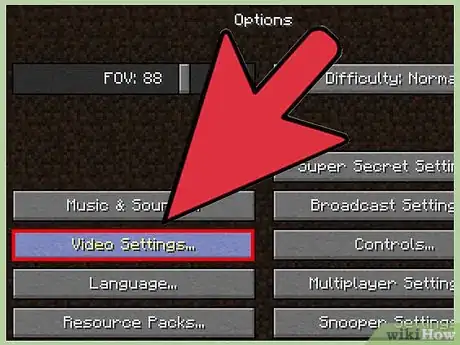
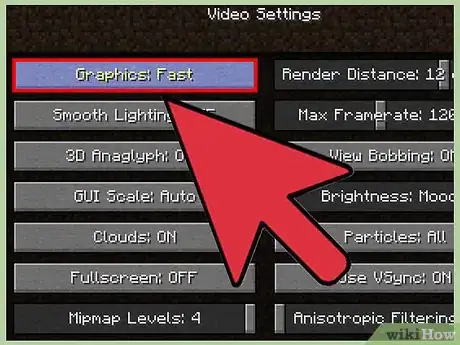
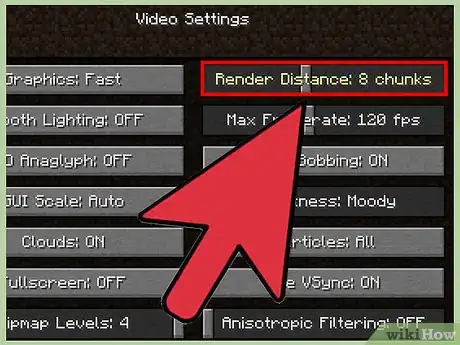
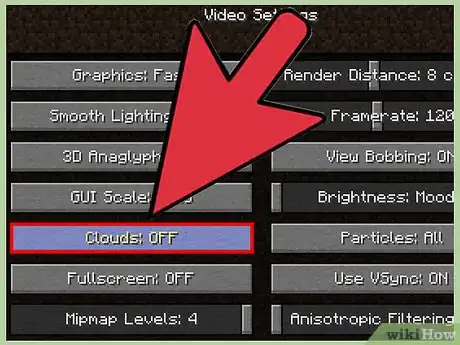
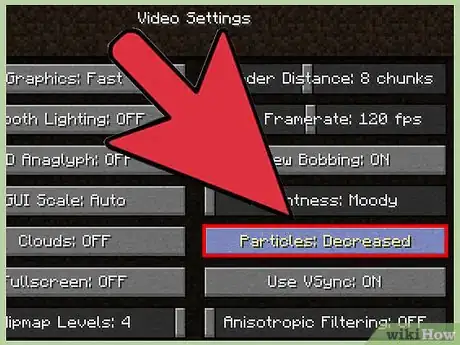

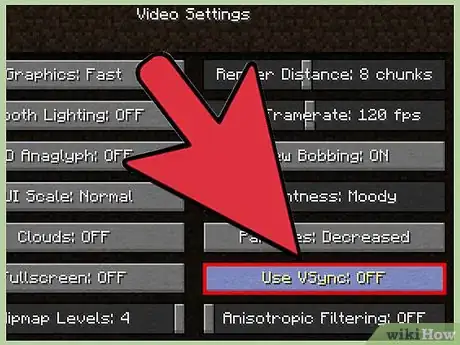
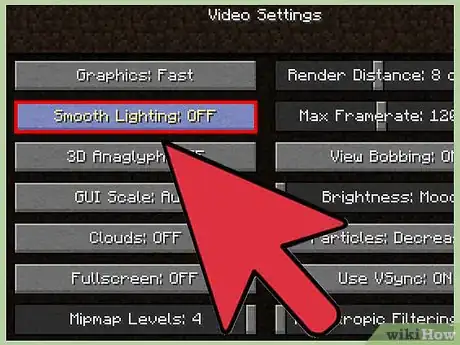
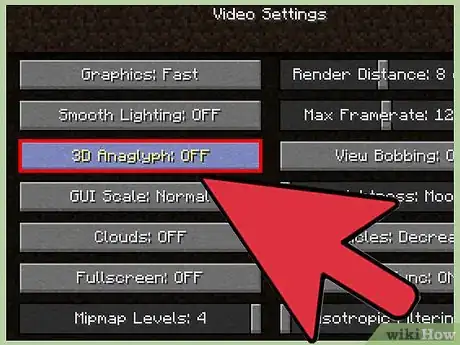
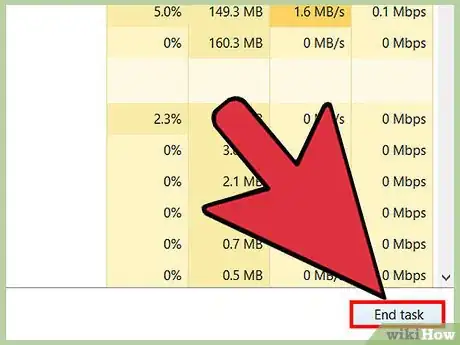
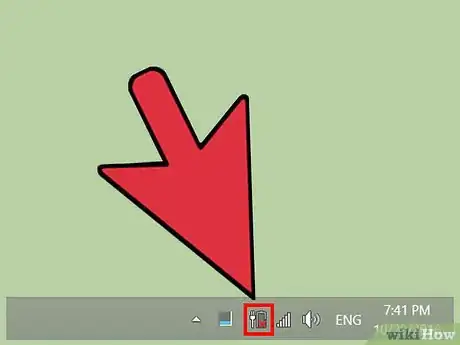
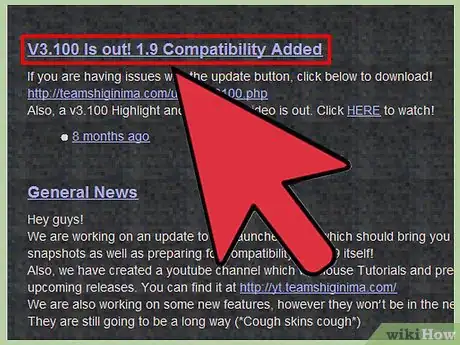
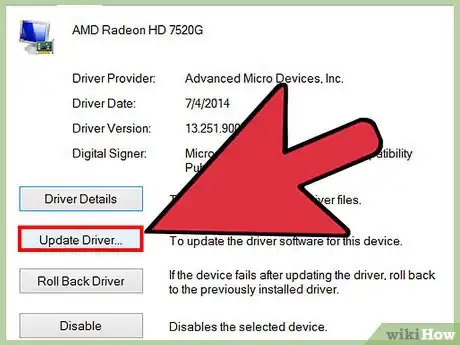
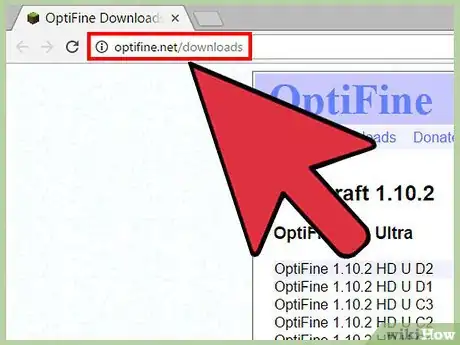
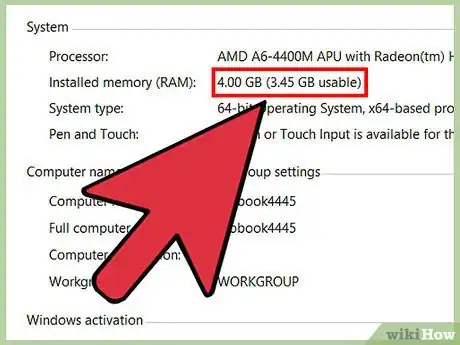
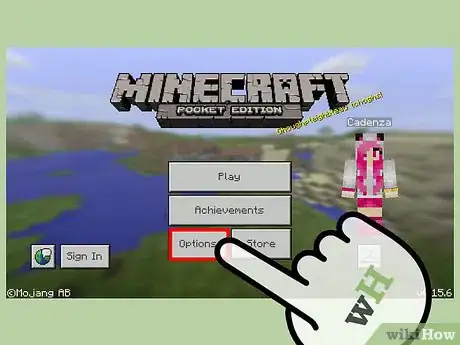
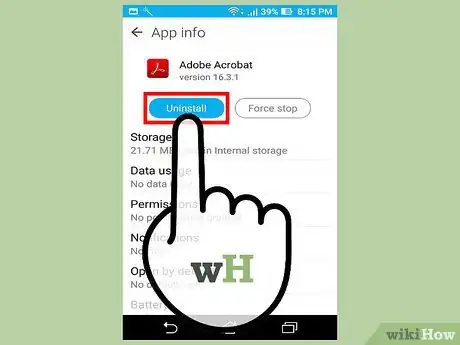
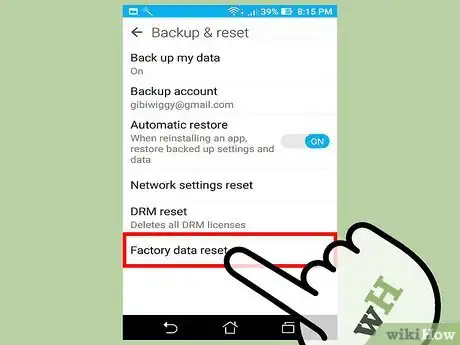
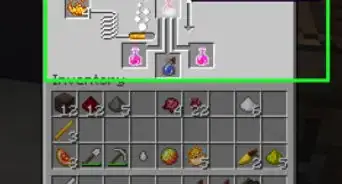
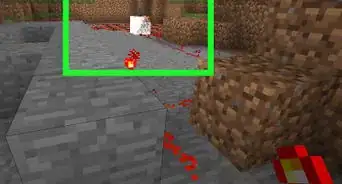

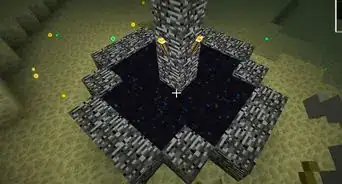
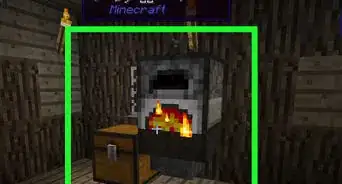
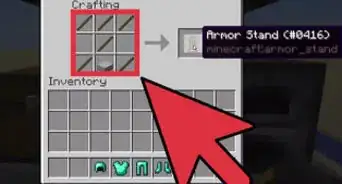
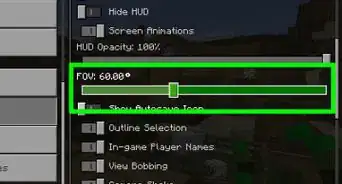
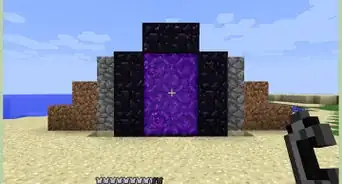

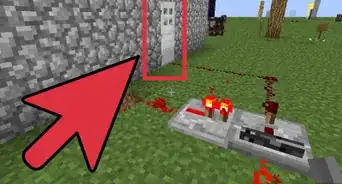
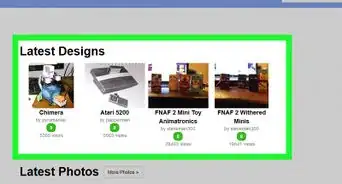
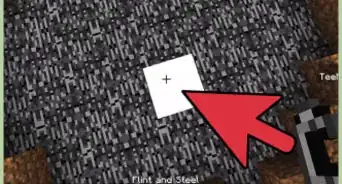
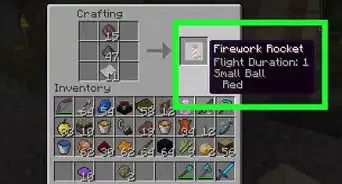




wikiHow's Content Management Team revisa cuidadosamente el trabajo de nuestro personal editorial para asegurar que cada artículo cumpla con nuestros altos estándares de calidad. Este artículo ha sido visto 60 434 veces.